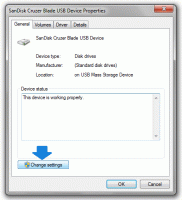WSClient.dllの欠落しているエントリのエラーを修正しました:RefreshBannedAppsList
Windows 10ビルド11099をインストールした多くのユーザーは、Windowsストアで問題に直面しています。 アカウントにサインインするたびに、迷惑なエラーメッセージがポップアップ表示されます。 それは言う: WSClient.dllにエラーがあります。 エントリがありません:RefreshBannedAppsList. この問題の影響を受けている場合は、次のことを行う必要があります。
広告
 Windows Storeは、ストア内で禁止されているアプリのリストを随時維持および更新します。 この手順により、Windows 10は安全でないアプリを認識しており、エンドユーザーのPCにインストールしないでください。 エラーメッセージは、禁止されているアプリのリストが正しく取得されなかったことを示しています。
Windows Storeは、ストア内で禁止されているアプリのリストを随時維持および更新します。 この手順により、Windows 10は安全でないアプリを認識しており、エンドユーザーのPCにインストールしないでください。 エラーメッセージは、禁止されているアプリのリストが正しく取得されなかったことを示しています。エラーメッセージを防ぐには、2つの既知の方法があります。 に WSClient.dllのエラーを修正:エントリがありません:RefreshBannedAppsList、まず、Windowsストアのリセットを試みることができます。
Windowsストアをリセットする方法については、この記事ですでに詳しく説明しました。 ユニバーサルアプリの問題を修正するには、Windows10でWindowsストアのキャッシュをリセットします. だからここにそれは簡単です:
- 押す 勝つ + NS キーボードのキーを一緒に押して、[実行]ダイアログを開きます。
ヒント:を参照してください すべてのWindows10ユーザーが知っておくべきWindows(Win)キーのショートカット - [実行]ボックスに次のように入力します。
wsreset

Enterキーを押します。
WSResetツールはストアキャッシュをクリーンアップします。 数分かかる場合がありますので、しばらくお待ちください。 これで問題が解決しない場合は、2番目の方法を試してください。
2番目の方法は、禁止されているアプリのリストが同期されないようにすることです。 実稼働マシンまたはWindows10の安定したビルドでは無効にしないでください。このトリックは、プレリリースのWindows10ビルド11099の回避策として使用できます。
次の手順に従ってください。
-
コントロールパネルを開く.

- コントロールパネル\システムとセキュリティ\管理ツールに移動します。 タスクスケジューラアイコンをクリックします。

- 左側のペインで、次のパスを開きます。
タスクスケジューラライブラリ\ Microsoft \ Windows \ WS

- 右側のペインで、 WSRefreshBannedAppsListTask タスク。 それを右クリックして、コンテキストメニューから[無効にする]を選択します。
禁止されているアプリのリストが同期されなくなるため、これによりエラーメッセージが無効になります。 タスクスケジューラでタスクを有効にすることで、いつでも同期を有効に戻すことができます。
それでおしまい。